怎么使用旅游结伴APP预定团购,很多用户都遇到了这个问题,那么该如何解决呢?请看IEfans小编给大家带来的使用旅游结伴预定团购的方法说明,希望对您有所帮助!
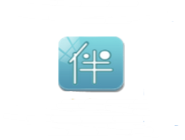
1)打开【旅游结伴】,点击下方【发现】;(如下图)
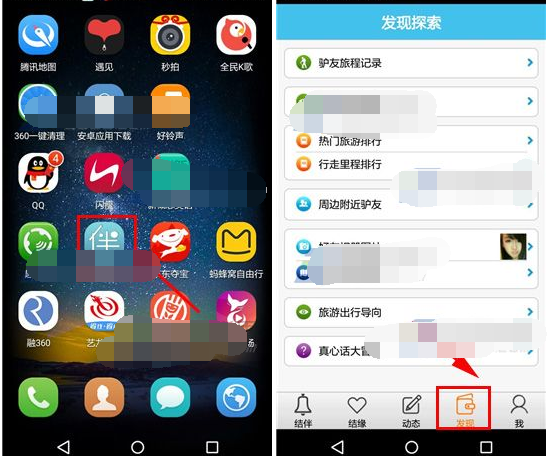
2)然后点击【旅游出行导向】,点击【旅游特价团购】;(如下图)
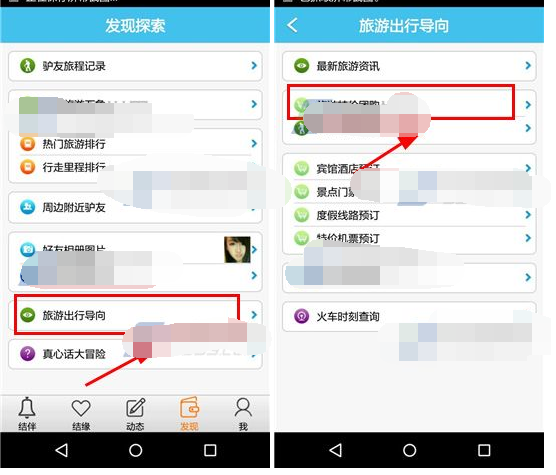
3)在下方选择自己喜欢的服务商,点击【预定】,最后选择好后点击【立即预定】即可。(如下图)
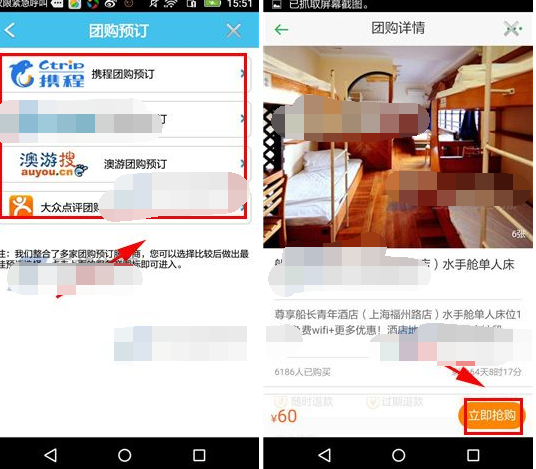
旅游结伴相关攻略推荐:
旅游结伴APP怎么上传个人照片?上传个人照片的步骤一览
在旅游结伴里怎么发布结伴?发布结伴的方法说明
在旅游结伴里怎么获取认证服务?获取认证服务的方法说明
以上就是IEfans小编今日为大家带来的使用旅游结伴预定团购的方法说明,更多软件教程尽在IE浏览器中文网站!